ಮೈಕ್ರೋಸಾಫ್ಟ್ ಪವರ್ಪಾಯಿಂಟ್ ಎ ಸಾಕಷ್ಟು ಸಾಮರ್ಥ್ಯ ಹೊಂದಿರುವ ಸೂಪರ್ ಸಂಪೂರ್ಣ ಪ್ರೋಗ್ರಾಂ ನೀವು ಏನು ಯೋಚಿಸುತ್ತೀರಿ ಸೃಜನಶೀಲ, ದೃಶ್ಯ ಮತ್ತು ವೃತ್ತಿಪರ ಪ್ರಸ್ತುತಿಗಳು ಈ ಲಿಂಕ್ನ ಪೋಸ್ಟ್ನಲ್ಲಿ ಇದನ್ನು ಪರಿಶೀಲಿಸಿ!. ಕೆಲವೊಮ್ಮೆ, ನಾವು ಸ್ಲೈಡ್ಗಳಲ್ಲಿ ಸೆರೆಹಿಡಿಯುವ ಮಾಹಿತಿಗೆ ವೀಡಿಯೊವನ್ನು ಸೇರಿಸಲು ನಾವು ಬಯಸುತ್ತೇವೆ ಮತ್ತು ಅದನ್ನು ಕಂಪ್ಯೂಟರ್ನಲ್ಲಿ ಪ್ರತ್ಯೇಕವಾಗಿ ಪ್ಲೇ ಮಾಡಲು ಪ್ರೋಗ್ರಾಂನಿಂದ ನಿರ್ಗಮಿಸುವುದು ಒಂದು ಉಪದ್ರವವಾಗಬಹುದು, ವಿಶೇಷವಾಗಿ ನೀವು ದೊಡ್ಡ ಗುಂಪಿನ ಜನರೊಂದಿಗೆ ಮಾತನಾಡುತ್ತಿದ್ದರೆ! ಈ ಪೋಸ್ಟ್ನಲ್ಲಿ ನಾವು ನಿಮಗೆ ತೋರಿಸುತ್ತೇವೆ ನಿಮ್ಮ ಪವರ್ಪಾಯಿಂಟ್ನಲ್ಲಿ ವೀಡಿಯೊವನ್ನು ಹೇಗೆ ಹಾಕುವುದು ಮತ್ತು ನಾವು ನಿಮಗೆ ತೋರಿಸುತ್ತೇವೆ ವಿಭಿನ್ನ ಪರ್ಯಾಯಗಳು ಆದ್ದರಿಂದ ನಿಮಗೆ ಹೆಚ್ಚು ಆರಾಮದಾಯಕವಾದದನ್ನು ನೀವು ಆಯ್ಕೆ ಮಾಡಬಹುದು.
ಪವರ್ಪಾಯಿಂಟ್ನಲ್ಲಿ ವೀಡಿಯೊವನ್ನು ಹಾಕಲು ಎರಡು ಆಯ್ಕೆಗಳಿವೆ

ಪವರ್ಪಾಯಿಂಟ್ನಲ್ಲಿ ನೀವು ನೆಟ್ವರ್ಕ್ನಿಂದ ವೀಡಿಯೊಗಳನ್ನು ಸೇರಿಸಬಹುದು (ಯುಟ್ಯೂಬ್, ವಿಮಿಯೋ ...) ಮತ್ತು ನಿಮ್ಮ ಆರ್ಕೈವ್ನಲ್ಲಿ ನೀವು ಹೊಂದಿರುವ ವೀಡಿಯೊಗಳು (ಸ್ವಂತ ಅಥವಾ ಹಿಂದೆ ಡೌನ್ಲೋಡ್ ಮಾಡಲಾಗಿದೆ). ಯಾವುದೇ ವೀಡಿಯೊವನ್ನು ಸೇರಿಸಲು, ನೀವು ಇನ್ಸರ್ಟ್ ಟ್ಯಾಬ್ಗೆ ಹೋಗಿ «ವೀಡಿಯೊ on ಕ್ಲಿಕ್ ಮಾಡಿ, ಅವರು ನಿಮಗೆ ಮೂರು ಆಯ್ಕೆಗಳನ್ನು ನೀಡುತ್ತಾರೆ: ಮೇಲಿನ ಚಿತ್ರದಲ್ಲಿ ಸೂಚಿಸಲಾದ ಮೊದಲ ಎರಡು ನಿಮ್ಮ ಫೈಲ್ನಿಂದ ವೀಡಿಯೊಗಳನ್ನು ಸೇರಿಸಲು ಬಳಸಲಾಗುತ್ತದೆ, ಕೊನೆಯದು ಆನ್ಲೈನ್ ವೀಡಿಯೊಗಳನ್ನು ಸೇರಿಸುವುದು.
ನಿಮ್ಮ ಪವರ್ಪಾಯಿಂಟ್ನಲ್ಲಿ ಇಂಟರ್ನೆಟ್ ವೀಡಿಯೊವನ್ನು ಹೇಗೆ ಹಾಕುವುದು
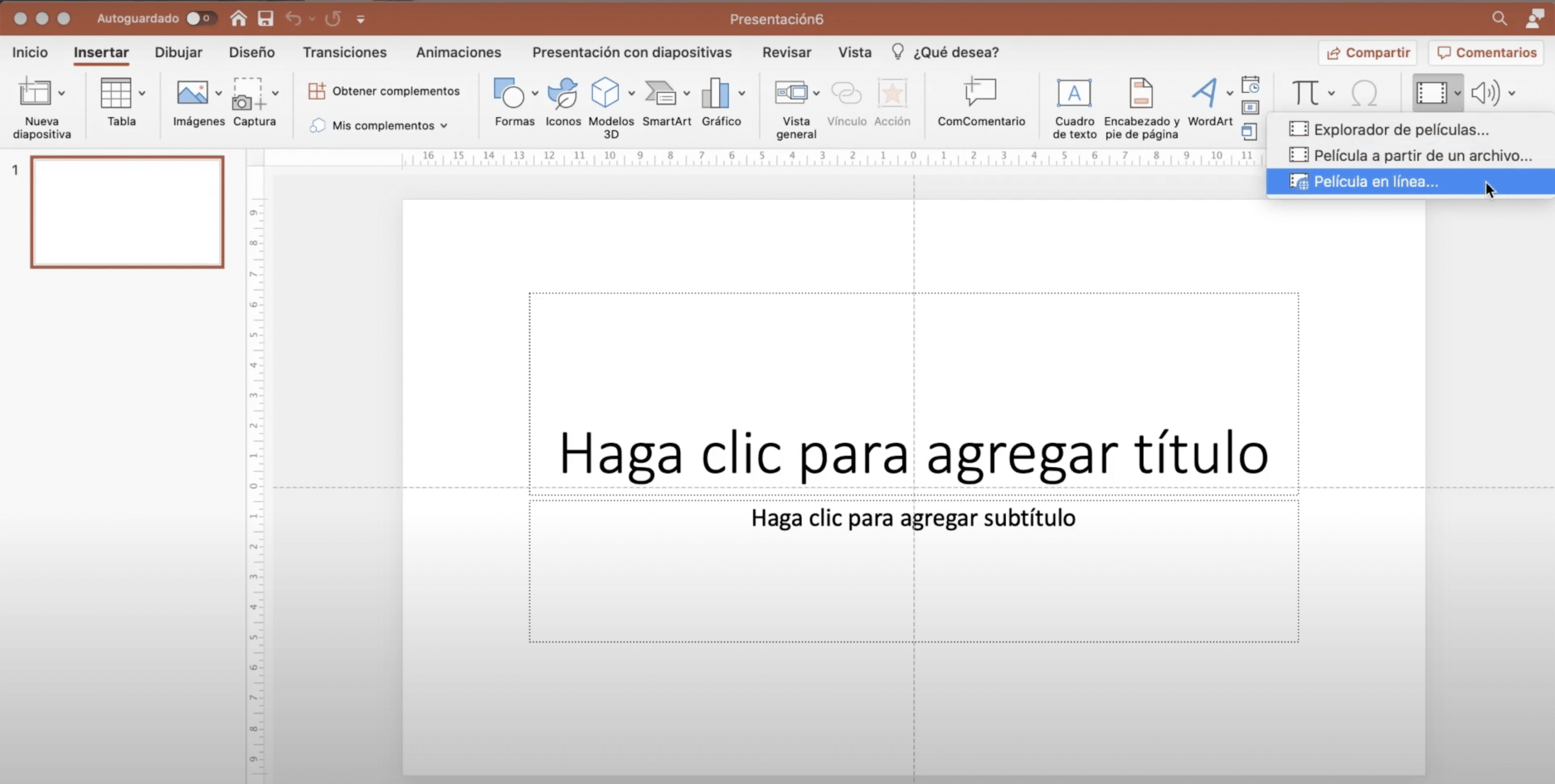
ಪ್ಯಾರಾ ನೆಟ್ವರ್ಕ್ನಿಂದ ವೀಡಿಯೊವನ್ನು ಸೇರಿಸಿ, ಉದಾಹರಣೆಗೆ ಯುಟ್ಯೂಬ್ನಿಂದ, ಇನ್ಸರ್ಟ್ ಟ್ಯಾಬ್ಗೆ ಹೋಗಿ, ವೀಡಿಯೊ ಕ್ಲಿಕ್ ಮಾಡಿ ಮತ್ತು "ಆನ್ಲೈನ್ ಮೂವಿ" ಆಯ್ಕೆಮಾಡಿ. ವಿಂಡೋ ಸ್ವಯಂಚಾಲಿತವಾಗಿ ತೆರೆಯುತ್ತದೆ, ಇದರಲ್ಲಿ ನೀವು URL ಅನ್ನು ನಮೂದಿಸಬಹುದು. ನೀವು ಯುಟ್ಯೂಬ್ಗೆ ಹೋಗಬೇಕು, ನಿಮಗೆ ಬೇಕಾದ ವೀಡಿಯೊವನ್ನು ನೋಡಿ, url ಅನ್ನು ನಕಲಿಸಿ ಮತ್ತು ಗೊತ್ತುಪಡಿಸಿದ ಸ್ಥಳದಲ್ಲಿ ಅಂಟಿಸಿ. ನೀವು ಮುಗಿಸಿದಾಗ, ಇನ್ಸರ್ಟ್ ಕ್ಲಿಕ್ ಮಾಡಿ.
ವೀಡಿಯೊ ಪರದೆಯ ಮೇಲೆ ಕಾಣಿಸುತ್ತದೆ, ನೀವು ಅದನ್ನು ಪರಿವರ್ತಿಸಬಹುದು ಆದ್ದರಿಂದ ನೀವು ವಿನ್ಯಾಸಗೊಳಿಸಿದ ಸ್ಥಳಕ್ಕೆ ಮತ್ತು ನೀವು ನೀಡಿದರೆ ಅದು ಉತ್ತಮವಾಗಿ ಹೊಂದಿಕೊಳ್ಳುತ್ತದೆ "ವೀಡಿಯೊ ಸ್ವರೂಪ" ನೀವು ಅದರ ನೋಟವನ್ನು ಸಹ ಬದಲಾಯಿಸಬಹುದು (ಅದಕ್ಕೆ ಫ್ರೇಮ್ ಸೇರಿಸಲು ಪ್ರಯತ್ನಿಸಿ). ರಲ್ಲಿ «ಪ್ಲೇ» ಟ್ಯಾಬ್ ನೀವು ಸ್ಲೈಡ್ ಅನ್ನು ಹಾದುಹೋದಾಗ, ನೀವು ಅದರ ಮೇಲೆ ಕ್ಲಿಕ್ ಮಾಡಿದಾಗ ಅಥವಾ ನೀವು ಬಯಸಿದಲ್ಲಿ, ಸ್ಲೈಡ್ನ ಯಾವುದೇ ಹಂತದಲ್ಲಿ ನೀವು ಅದನ್ನು ಸ್ವಯಂಚಾಲಿತವಾಗಿ ಪ್ಲೇ ಮಾಡಲು ಹೊಂದಿಸಬಹುದು.
ಪವರ್ಪಾಯಿಂಟ್ನ ಯಾವ ಆವೃತ್ತಿಗಳೊಂದಿಗೆ ನಾನು ಇದನ್ನು ಮಾಡಬಹುದು?
ಪವರ್ಪಾಯಿಂಟ್ನ ಇತ್ತೀಚಿನ ಎಲ್ಲಾ ಆವೃತ್ತಿಗಳು YouTube ವೀಡಿಯೊಗಳನ್ನು ಸೇರಿಸಲು ಸಹ ನಿಮಗೆ ಅನುಮತಿಸುತ್ತದೆ ಆನ್ಲೈನ್ ಆವೃತ್ತಿ ಪವರ್ಪಾಯಿಂಟ್ ಈ ಸಾಧ್ಯತೆಯನ್ನು ನೀಡುತ್ತದೆ. ದುರದೃಷ್ಟವಶಾತ್, ಈ ಟ್ರಿಕ್ ಸಾಮಾನ್ಯವಾಗಿ 2007 ಮತ್ತು 2010 ಆವೃತ್ತಿಗಳಿಗೆ ಅಥವಾ ಮ್ಯಾಕ್ಗಾಗಿ 2011 ಮತ್ತು 2016 ಆವೃತ್ತಿಗಳಿಗೆ ಕೆಲಸ ಮಾಡುವುದಿಲ್ಲ.
ನನ್ನ ಪವರ್ಪಾಯಿಂಟ್ಗೆ ಮಾತ್ರ ನಾನು YouTube ವೀಡಿಯೊಗಳನ್ನು ಸೇರಿಸಬಹುದೇ?
ಸಹ ನೀವು ವಿಮಿಯೋನಲ್ಲಿನ ವೀಡಿಯೊಗಳನ್ನು ಎಂಬೆಡ್ ಮಾಡಬಹುದು, ಇದು ಸಾಮಾನ್ಯವಾಗಿ ಯಾವುದೇ ಸಮಸ್ಯೆಯನ್ನು ನೀಡುವುದಿಲ್ಲ. ಸಹಜವಾಗಿ, ನೀವು ನೆಟ್ವರ್ಕ್ನಿಂದ ವೀಡಿಯೊಗಳನ್ನು ಸೇರಿಸಿದಾಗ ನೀವು ಹೊಂದಿರುವಿರಾ ಎಂದು ಖಚಿತಪಡಿಸಿಕೊಳ್ಳಿ ಇರುವಾಗ ಇಂಟರ್ನೆಟ್ ಸಂಪರ್ಕ ಅವುಗಳನ್ನು ಸಂತಾನೋತ್ಪತ್ತಿ ಮಾಡಲು ಸಾಧ್ಯವಾಗುತ್ತದೆ.
ನಿಮ್ಮ ಪವರ್ಪಾಯಿಂಟ್ನಲ್ಲಿ ಸ್ಟಾಕ್ ವೀಡಿಯೊವನ್ನು ಹೇಗೆ ಹಾಕುವುದು
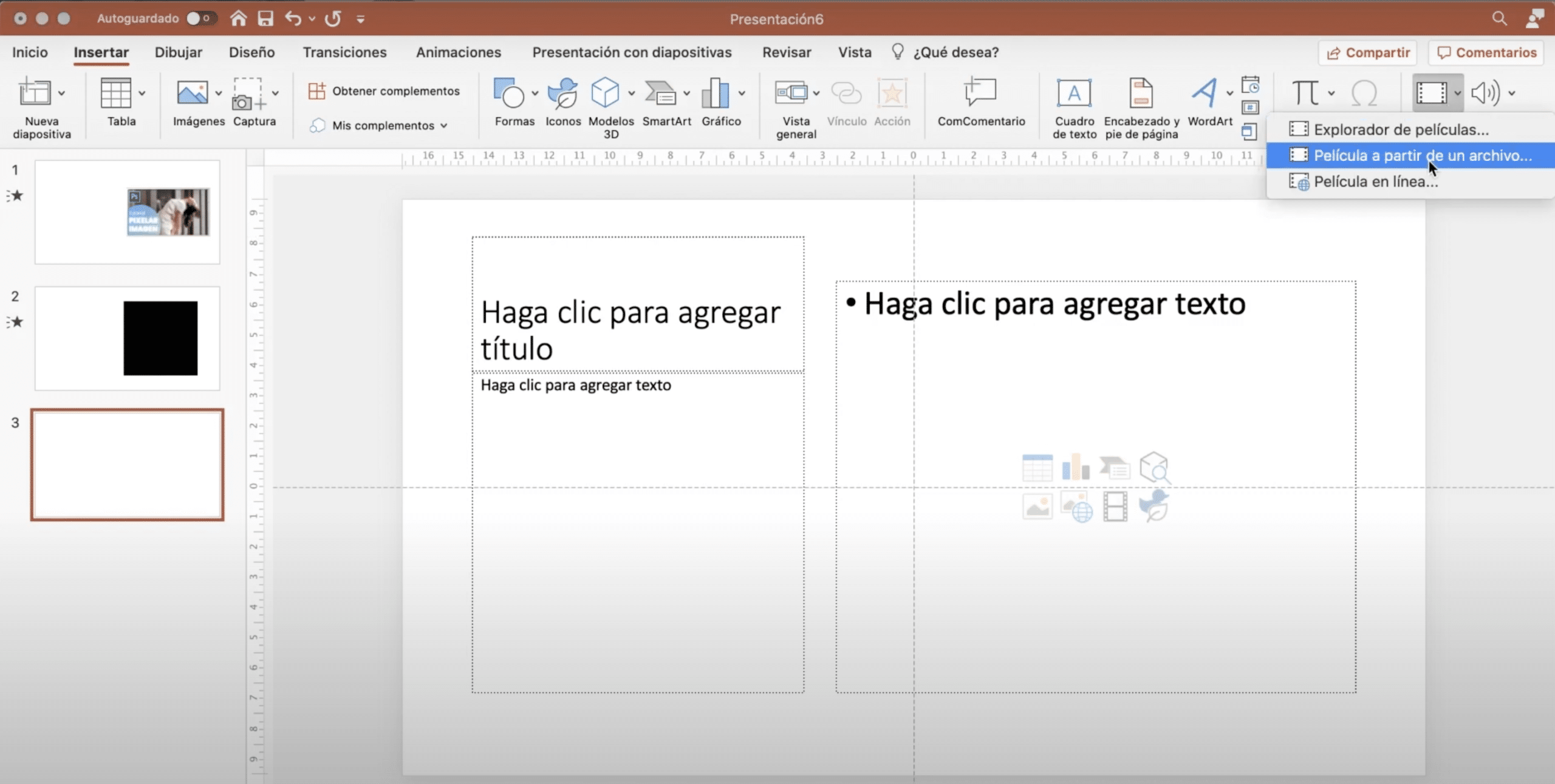
ಆರ್ಕೈವ್ ವೀಡಿಯೊವನ್ನು ಸೇರಿಸಲು "ಸೇರಿಸು" ಟ್ಯಾಬ್ಗೆ ಹೋಗಿ, "ವೀಡಿಯೊ" ಕ್ಲಿಕ್ ಮಾಡಿ, "ಫೈಲ್ನಿಂದ ಚಲನಚಿತ್ರ" ಒತ್ತಿರಿ, ಮತ್ತು ನೀವು ಈಗ ನಿಮಗೆ ಬೇಕಾದದನ್ನು ಆಯ್ಕೆ ಮಾಡಬಹುದು. ಹಿಂದಿನ ಪ್ರಕರಣದಂತೆ, ನೀವು ಅದರ ಆಯಾಮಗಳನ್ನು ಮಾರ್ಪಡಿಸಬಹುದು ಮತ್ತು ಸಂತಾನೋತ್ಪತ್ತಿ ಮಾಡುವ ವಿಧಾನ, ನೀವು ಫೇಡ್-ಇನ್ ಅಥವಾ ಫೇಡ್- add ಟ್ ಅನ್ನು ಕೂಡ ಸೇರಿಸಬಹುದು.
ನನ್ನ ಪವರ್ಪಾಯಿಂಟ್ಗೆ ನಾನು ಯಾವ ವೀಡಿಯೊ ಸ್ವರೂಪಗಳನ್ನು ಸೇರಿಸಬಹುದು?
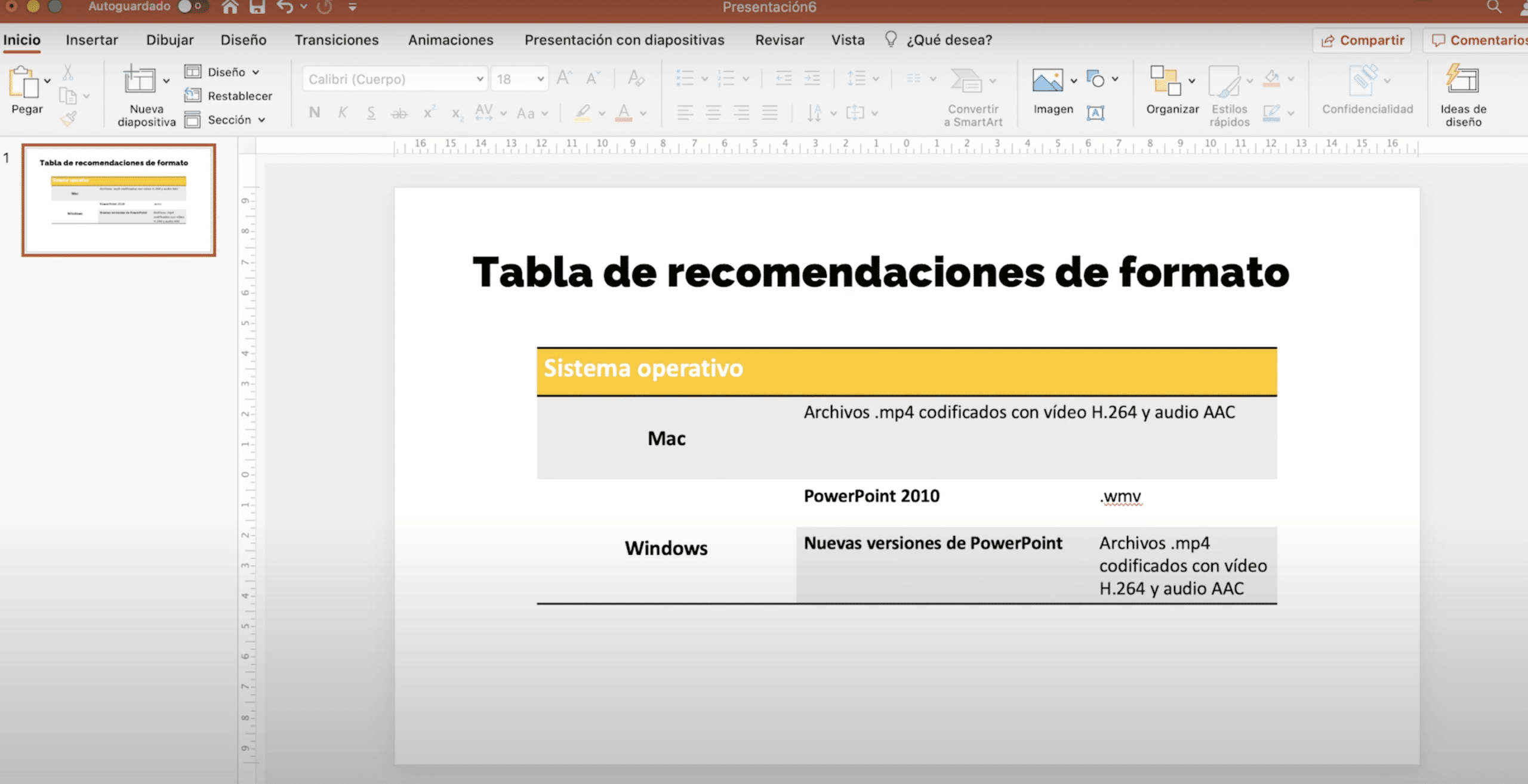
ನಿಮ್ಮ ಪವರ್ಪಾಯಿಂಟ್ಗೆ ಫೈಲ್ನಿಂದ ವೀಡಿಯೊಗಳನ್ನು ಸೇರಿಸಿದಾಗ ನೀವು ಸ್ವರೂಪಕ್ಕೆ ಗಮನ ಕೊಡುವುದು ಮುಖ್ಯ ವೀಡಿಯೊದ ಏಕೆಂದರೆ ಅದು ನಿಮಗೆ ಸಮಸ್ಯೆಗಳನ್ನು ನೀಡುವ ಏಕೈಕ ವಿಷಯವಾಗಿದೆ. ಕೋಷ್ಟಕದಲ್ಲಿ ಅದು ಮೇಲಿನ ಚಿತ್ರದಲ್ಲಿ ಗೋಚರಿಸುತ್ತದೆ ಮೈಕ್ರೋಸಾಫ್ಟ್ ಶಿಫಾರಸು ಮಾಡಿದ ಸ್ವರೂಪಗಳು. ಕೆಲವು ನಿಮ್ಮಂತೆ ಧ್ವನಿಸದಿರಬಹುದು, ಆದರೆ ಚಿಂತಿಸಬೇಡಿ, ನೀವು ಪರಿವರ್ತಕವನ್ನು ಹುಡುಕಬೇಕಾಗಿದೆ (ಕೆಲವು ಆನ್ಲೈನ್ ಇವೆ ಮತ್ತು ವಿಸಿಎಲ್ ಸಹ ನಿಮಗಾಗಿ ಕೆಲಸ ಮಾಡುತ್ತದೆ) ಮತ್ತು ಈ ಕೆಲವು ಸ್ವರೂಪಗಳನ್ನು ಆಯ್ಕೆ ಮಾಡಿ.